Hantera Kommentarer på YouTube: En Komplett Guide
Kommentarer utgör en betydande del av upplevelsen på YouTube. De fungerar som en plattform för åsikter och reaktioner, vilket i sin tur påverkar hur YouTubes algoritm rankar dina videor. Denna artikel ger dig en detaljerad inblick i hur du inaktiverar kommentarer och vad du bör överväga innan du gör det. Vi visar också hur du hanterar kommentarer på olika enheter, även under livesändningar.
Stäng av Kommentarer på YouTube
Det kan finnas tillfällen då du vill förhindra att användare lämnar kommentarer under dina videor. Så här gör du:
- Starta YouTube och klicka på din profilbild i det övre högra hörnet.
- I menyn som visas, välj ”Din kanal”.
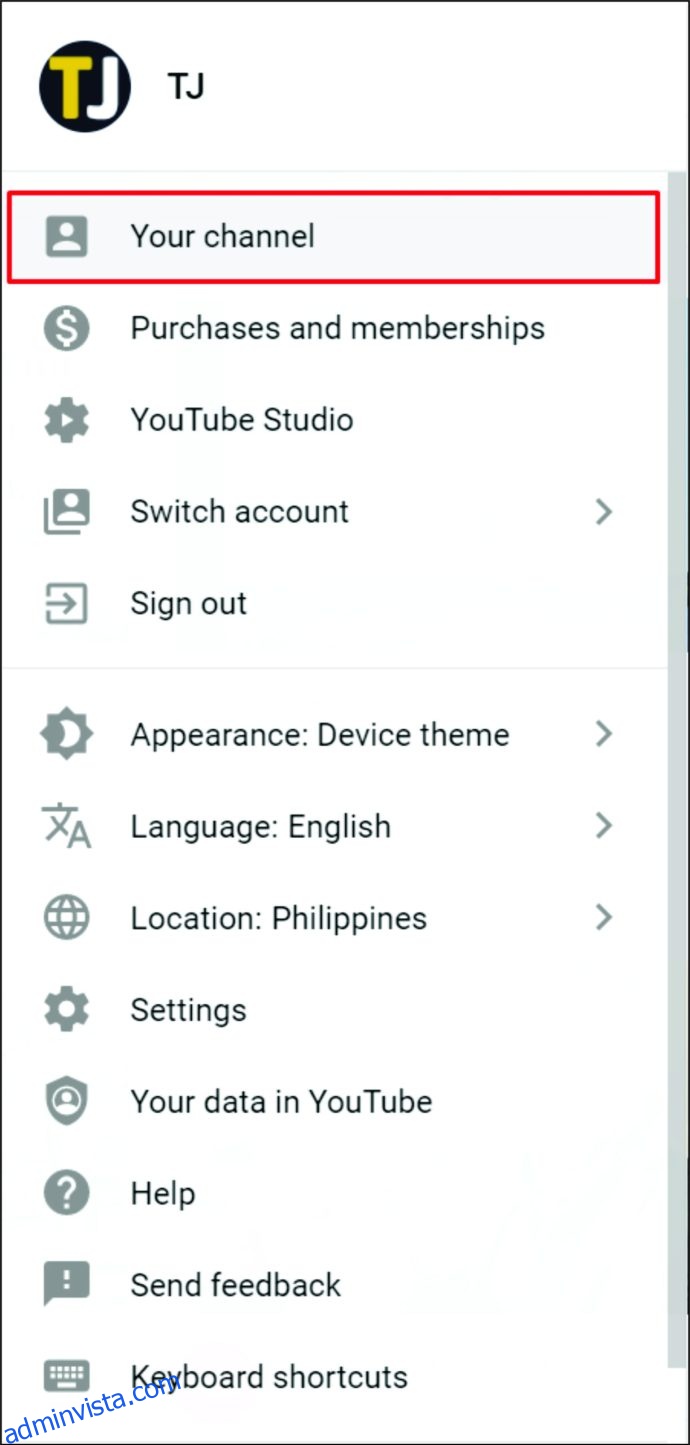
- Klicka på de tre strecken till vänster på skärmen och välj ”Dina videor”.
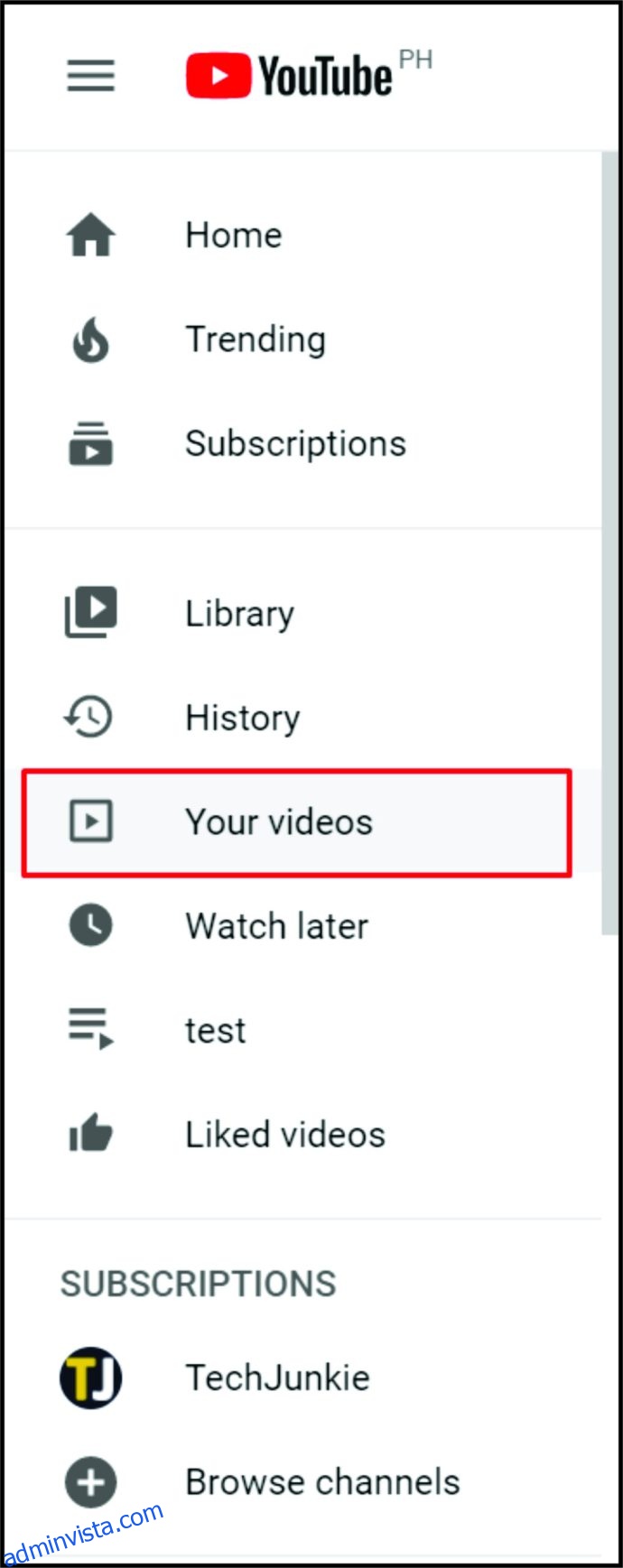
- När du är i YouTube Studio, klicka på ”Inställningar” längst ner till vänster.
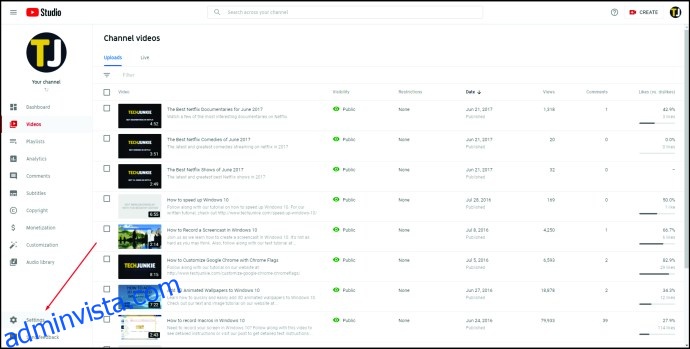
- Välj ”Community” i det nya fönstret och klicka sedan på ”Standardinställningar”.
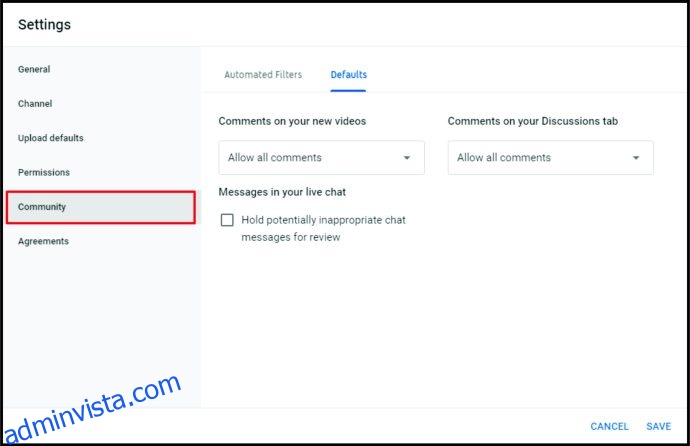
- Välj de alternativ som inaktiverar kommentarer.
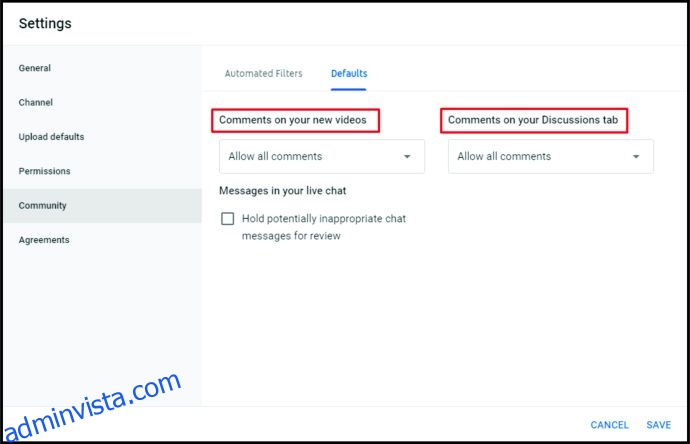
- Efter att du valt vilka videor du vill inaktivera kommentarer på, tryck på nedåtpilen och klicka på ”Inaktivera kommentarer”.
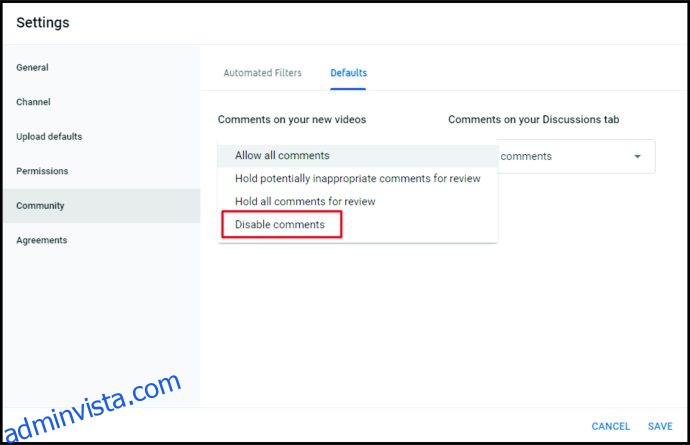
- För att spara ändringarna, klicka på ”Spara” nere till höger.
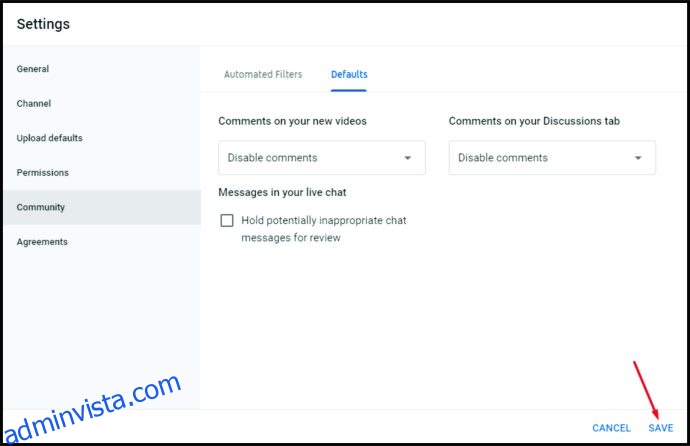
Stäng Av Kommentarer under Live-sändningar på YouTube
Om du inte känner din publik väl under en livesändning, är det möjligt att vissa användare skriver olämpliga eller irrelevanta kommentarer. Att inaktivera live-chatten kan vara en lösning för att hålla fokus på videon istället för kommentarerna.
Du kan aktivera eller inaktivera livechatten när som helst, även under en pågående livesändning. Så här gör du innan sändningen startar:
- Öppna ”Live Control Room”.
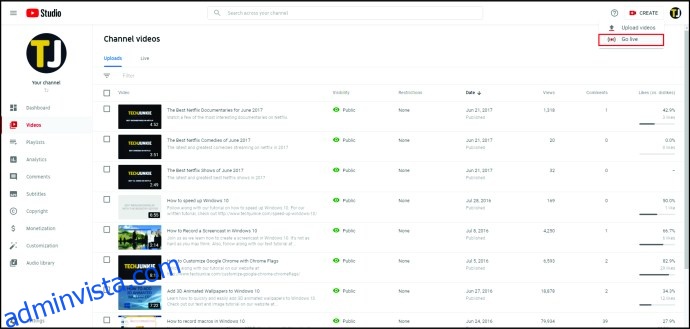
- Gå till ”Stream och webbkamera” och klicka på ”Redigera” i det övre högra hörnet.
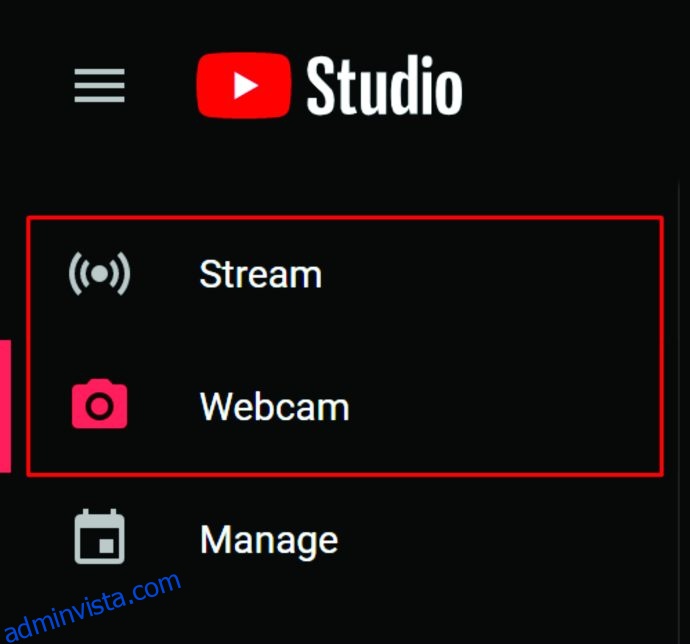
- Klicka på ”Live Chat” och sedan ”Aktivera Live Chat”.
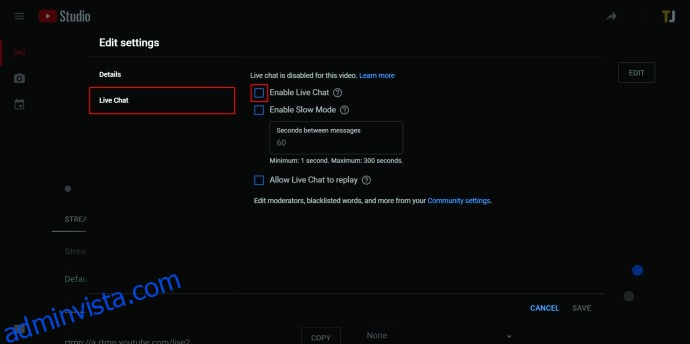
Om din livesändning är igång och du bestämmer dig för att stänga av livechatten, kan du också radera meddelanden, sätta användare i timeout eller dölja användare som orsakar problem. Håll ”Alt”-tangenten intryckt för att pausa chatten och hantera specifika meddelanden.
Du kan också dölja en tittare om du anser att de stör chatten. Så här gör du i YouTube Studio:
- Öppna YouTube Studio.
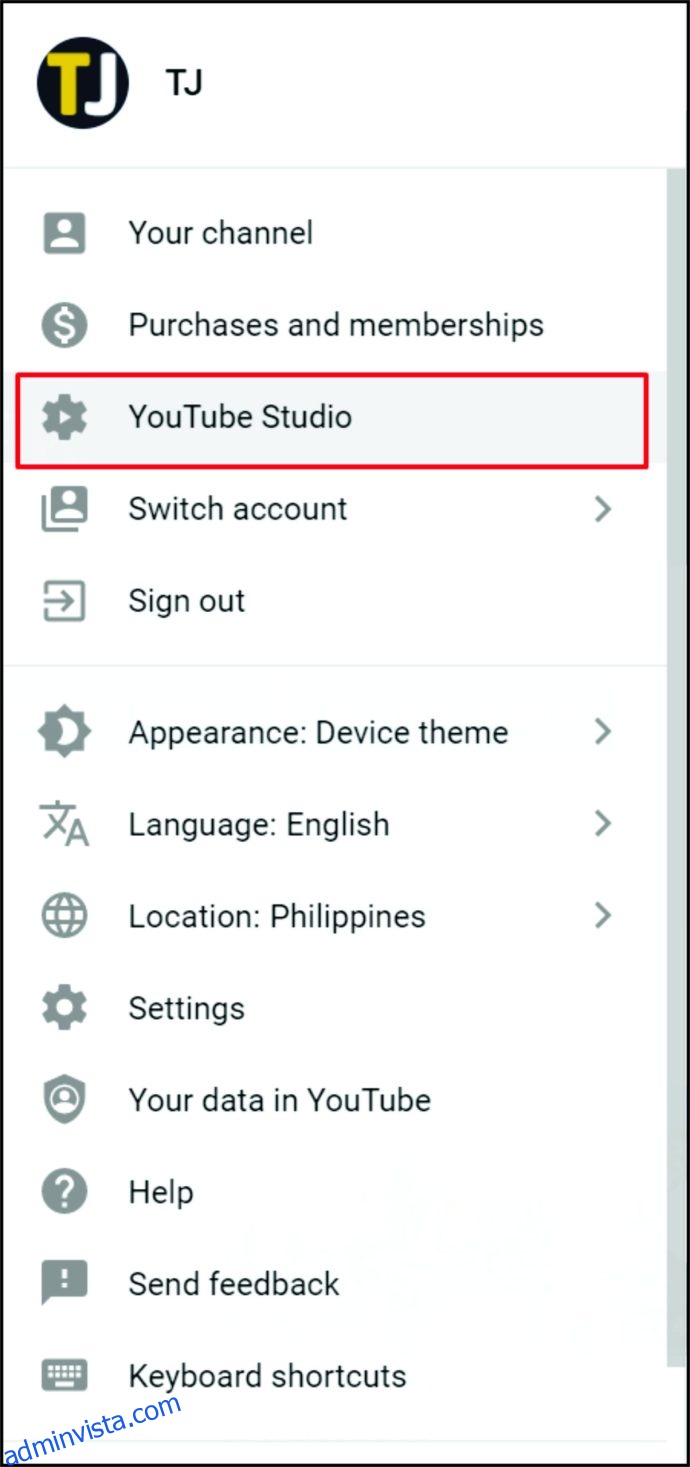
- Klicka på ”Inställningar” och leta upp ”Community”.
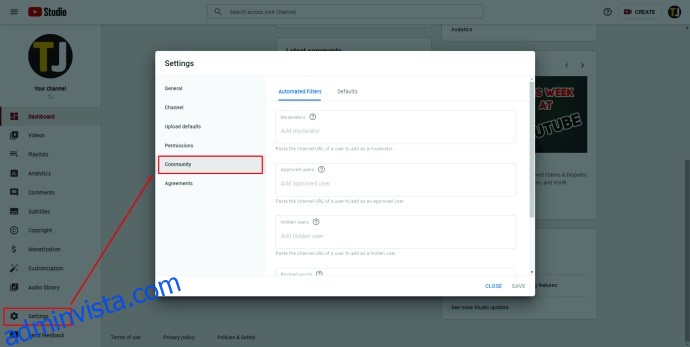
- Gå till ”Automatiska filter” och under fliken ”Dolda användare” kan du skriva in namnet på de användare du vill dölja.
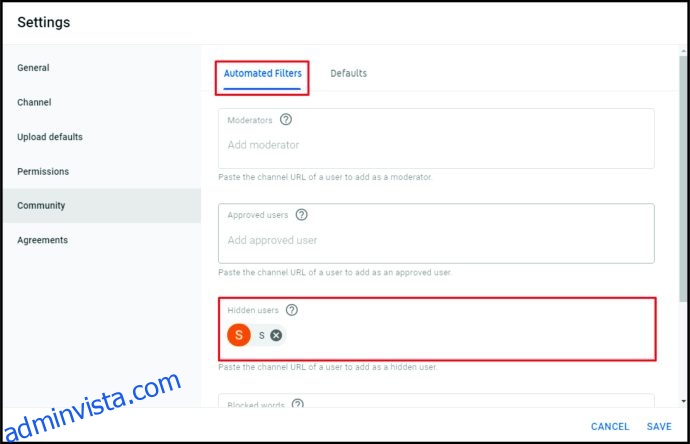
- För att visa en dold användare, klicka på ”X” bredvid deras namn.
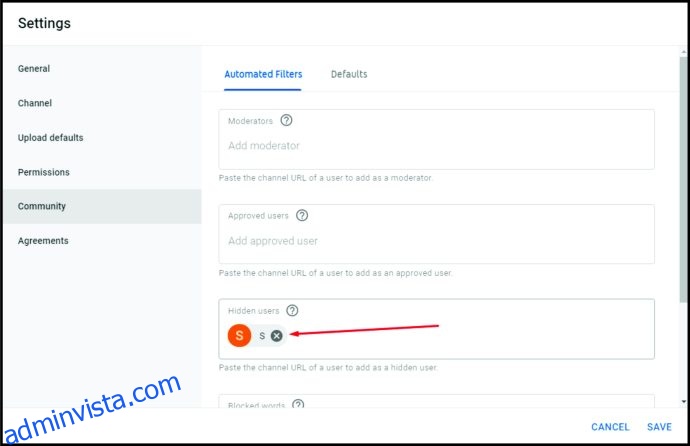
- Klicka sedan på ”Spara”.
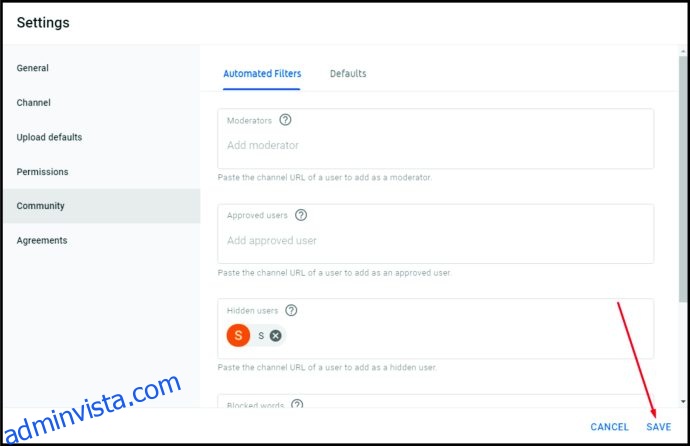
Inaktivera Kommentarer i YouTube-appen för iPhone och Android
Om du inser att du vill inaktivera kommentarer när du inte har tillgång till din dator, är det inga problem. Du kan göra det direkt i YouTube-appen på din telefon:
- Starta YouTube Studio-appen.
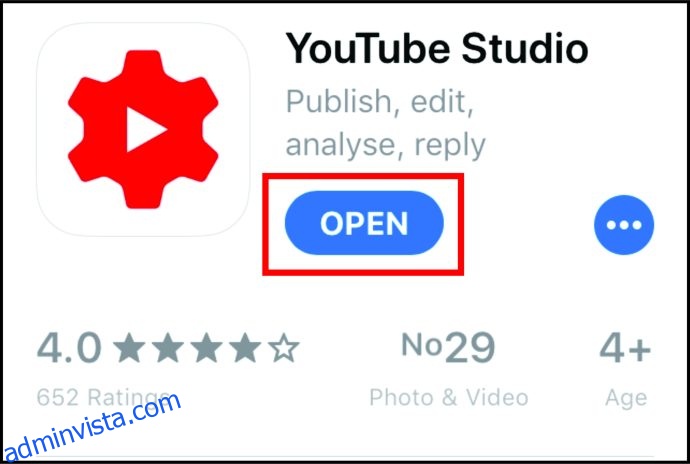
- Tryck på de tre strecken i det övre vänstra hörnet.
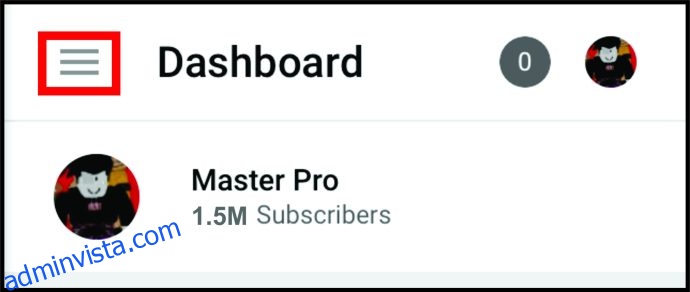
- Tryck på ”Videor”.
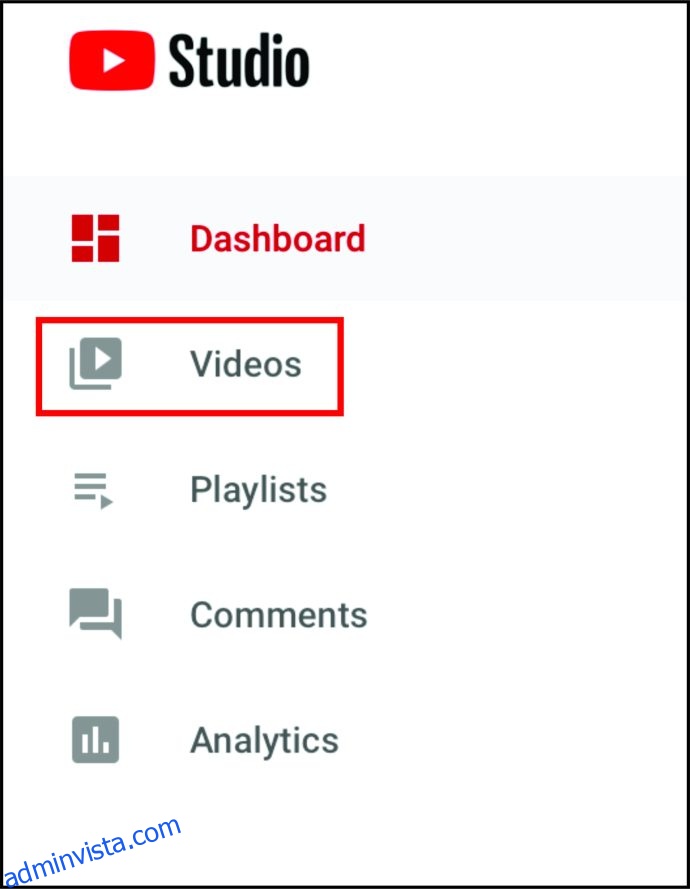
- Välj den video du vill inaktivera kommentarer för. Tryck på pennikonen längst upp på skärmen för att öppna ”Avancerade inställningar”.
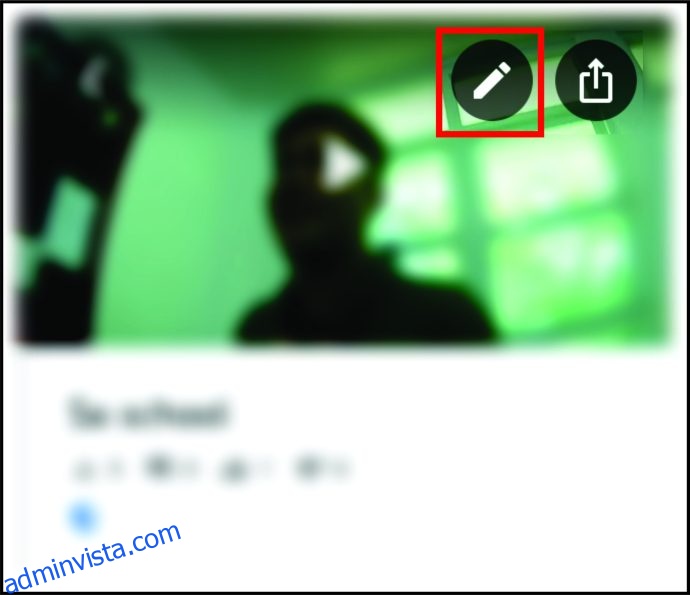
- Svep åt höger för att komma till ”Avancerade inställningar”.
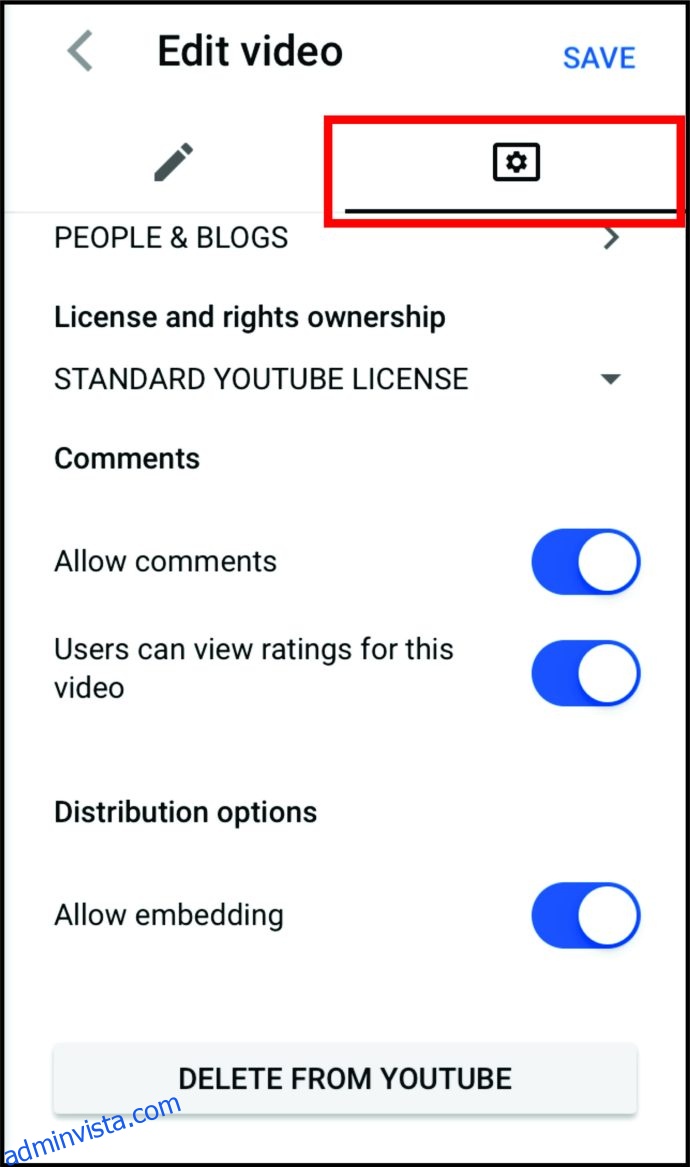
- Scrolla ned för att hitta alternativet ”Kommentarer” och växla för att aktivera eller inaktivera kommentarer.
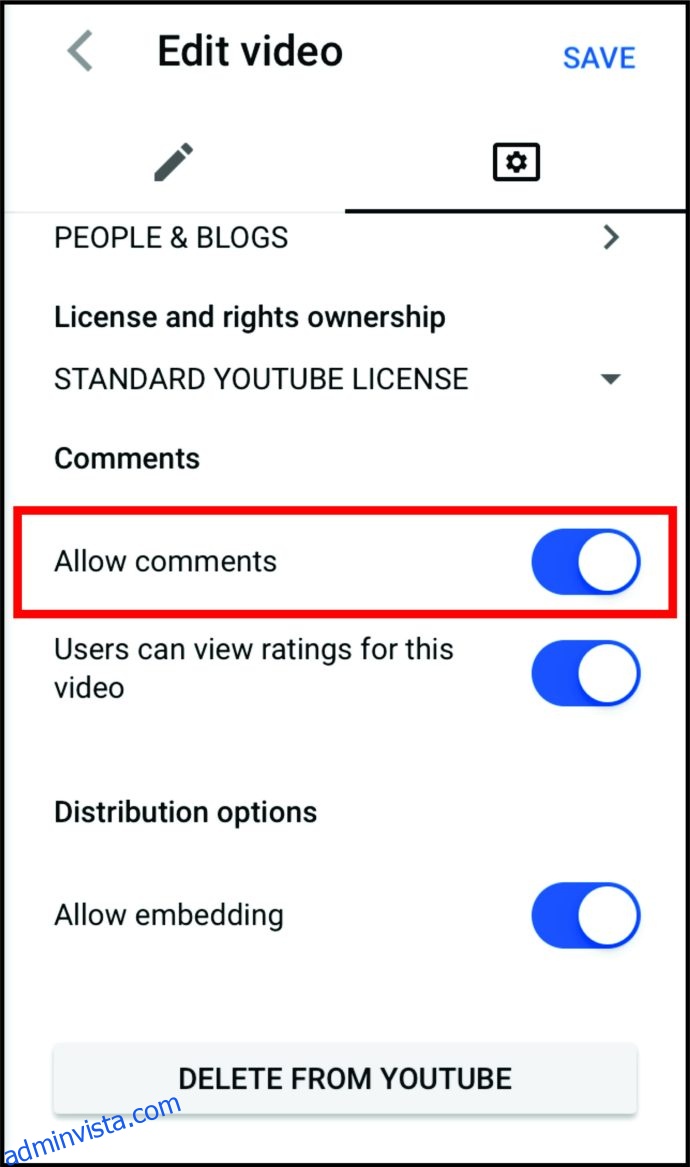
- Tryck på ”Spara” i det övre högra hörnet.
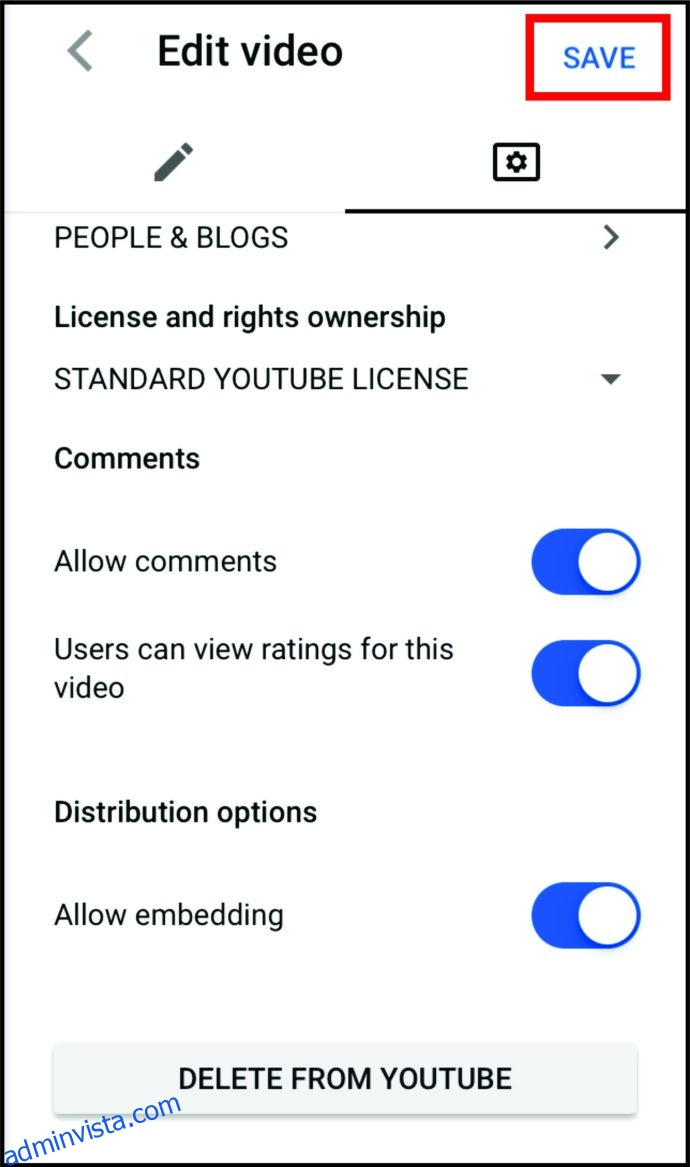
Inaktivera YouTube-kommentarer på iPad
Att hantera din YouTube-kanal från en iPad liknar att göra det på en telefon. Följ dessa steg för att inaktivera kommentarer på dina videor:
- Öppna din YouTube Studio-app.
- Tryck på tre streck i det övre vänstra hörnet.
- Tryck på ”Videor”.
- Välj videon där du vill inaktivera kommentarerna.
- Tryck på pennikonen högst upp på skärmen för att öppna ”Avancerade inställningar”.
- Svep åt höger för att komma till ”Avancerade inställningar”.
- Scrolla ned för att hitta ”Kommentarer”.
- Växla för att aktivera eller inaktivera kommentarer.
- Tryck på ”Spara” i det övre högra hörnet.
Ändra Standardvisningen för Kommentarer
Istället för att stänga av kommentarer kan du ändra standardvisningen så att de senaste kommentarerna visas först eller att de mest populära kommentarerna lyfts fram. Detta kan hjälpa dig att dölja oönskade kommentarer från allmänhetens syn.
Så här ändrar du ordningen på kommentarerna:
- Öppna YouTube och gå till ”YouTube Studio”.
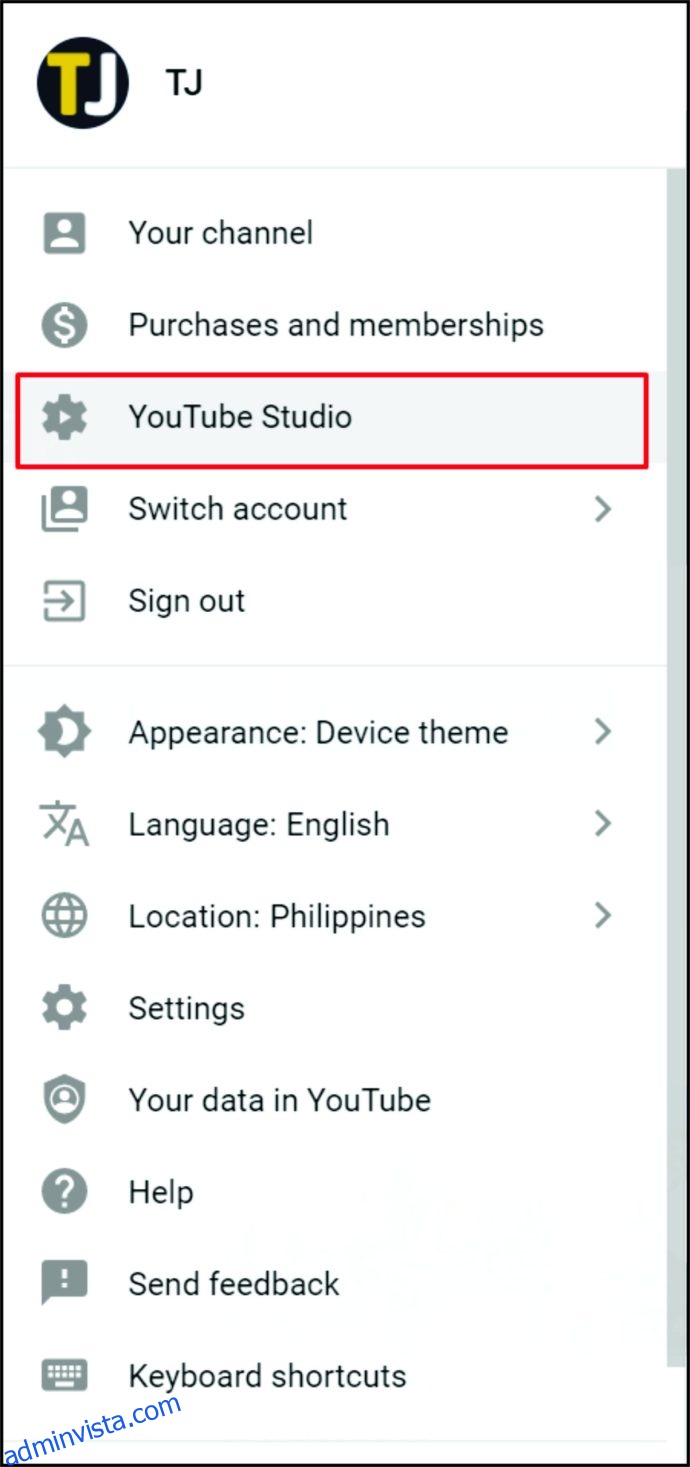
- Klicka på ”Videor” till vänster.
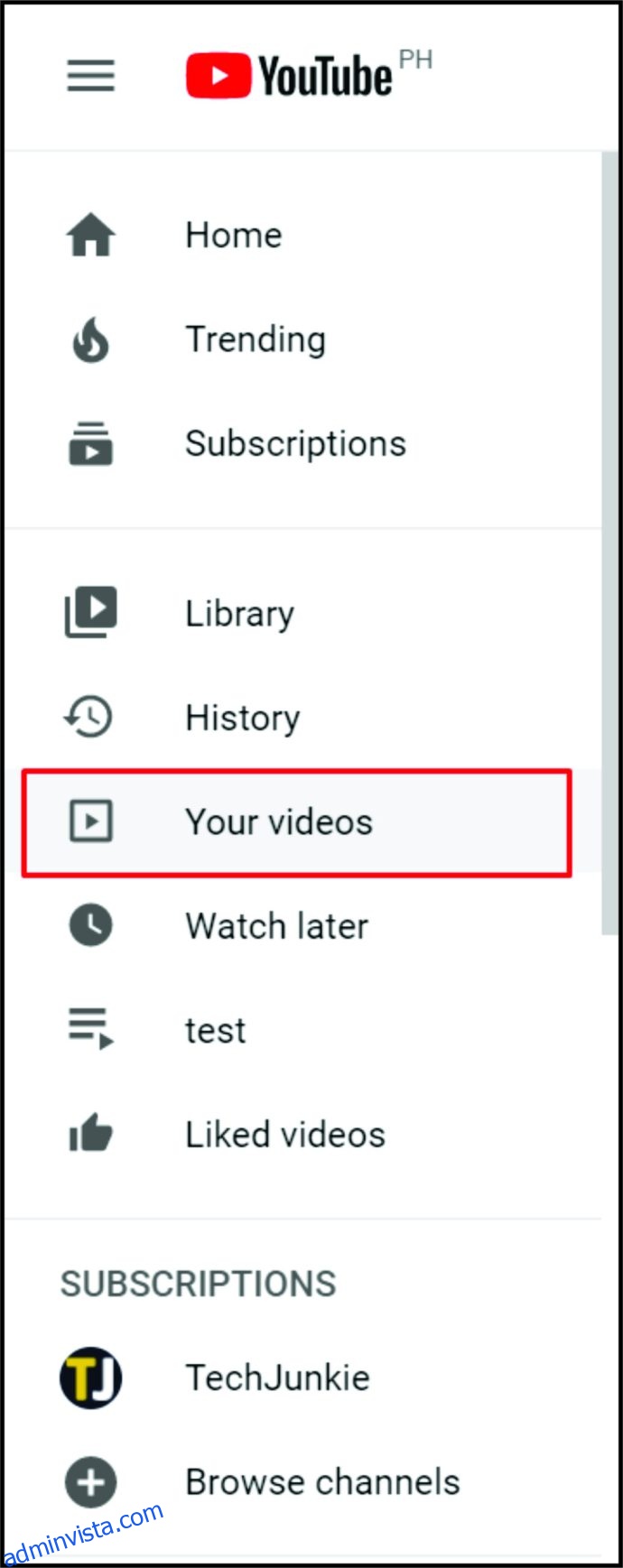
- Klicka på ”Sortera efter”.
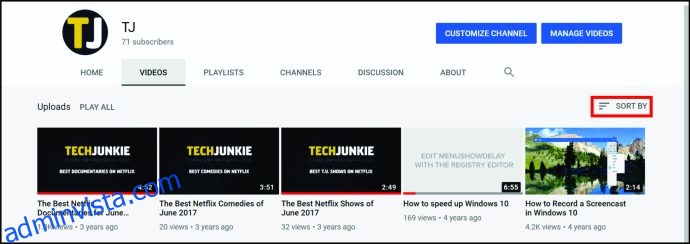
- Välj ”Nyaste” för att visa de senaste kommentarerna först, eller ”Överst” för att visa de mest populära.
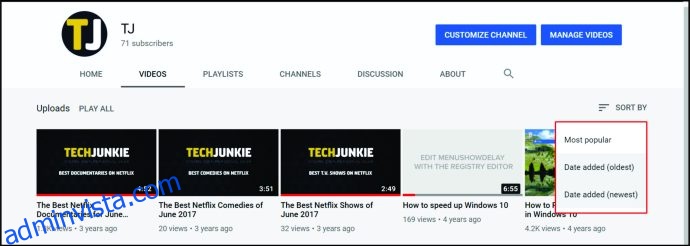
Ytterligare Frågor och Svar
Bör Jag Inaktivera Kommentarer på YouTube?
Erfarna YouTubers har delade åsikter om det här ämnet. Det finns inget enkelt svar på frågan.
Kommentarer ger dig en möjlighet att interagera med din publik och få feedback på ditt innehåll. När tittarna vet att de kan kommunicera med dig, ökar engagemanget och antalet prenumerationer, vilket kan vara särskilt värdefullt när du bygger upp din gemenskap.
Men om du tillåter vem som helst att kommentera kan du även uppleva bots, kritik och spam. Därför har YouTube utvecklat verktyg för att hantera kommentarer, som att radera, rapportera och dölja användare.
Varför Är Kommentarer Användbara?
Kommentarer bidrar till diskussion och engagemang i sociala medier. De ger insikt i vem din publik är och vilka värderingar de har. Kommentarer ger också värdefull feedback.
Genom att lyssna på din publik kan du förbättra ditt konto och få idéer för nytt innehåll. Leta efter konstruktiv kritik och inte enbart kritik.
Kan Kommentarer Öka Min Synlighet?
Kommentarer ökar engagemanget och tiden tittarna spenderar på din kanal, vilket kan förbättra din rankning. Kommentarer är ett värdefullt verktyg att använda i början av din YouTube-resa.
Varför Inaktiverade YouTube Mina Kommentarer?
YouTube har börjat ta bort kommentarer från kanaler med innehåll riktat till barn för att skydda dem från olämpliga kommentarer. De tar även bort kommentarer från kanaler som publicerar videor med minderåriga under 18 år, eftersom det kan riskera att dra till sig olämpliga kommentarer.
YouTube har lanserat en ny algoritm för att identifiera och ta bort problematiska kommentarer automatiskt. Om din kanal innehåller material med barn eller minderåriga, kan kommentarer vara inaktiverade.
Fortsätt Interagera
Kommentarer är ett bra sätt för varumärken och bloggare att kommunicera med sina följare, men det kräver mycket arbete. Nu när du vet hur du inaktiverar och hanterar kommentarer, kan du ta kontroll över din kanal och bygga starka relationer med din publik. Du kan också hantera olämpliga kommentarer i din chatbox.
Vilken är den värsta kommentaren du någonsin har stött på? Kommenterar du ofta andras videor? Berätta för oss i kommentarsfältet nedan!